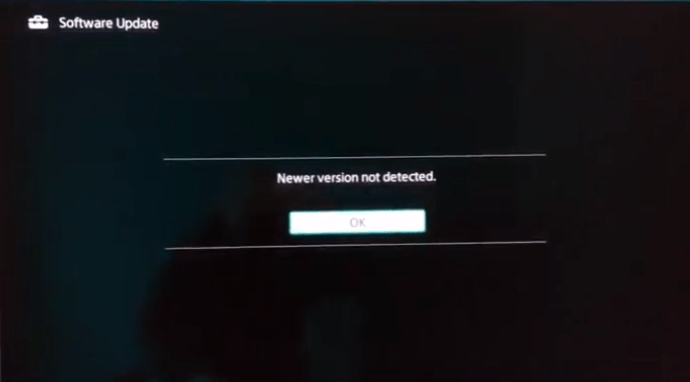Ada dua alasan mengapa penting untuk memastikan semua aplikasi Anda diperbarui secara berkala.

Pertama, pembaruan memperbaiki sebagian besar bug yang berkembang di aplikasi Anda. Alasan kedua adalah bahwa pembaruan dapat memberi Anda fungsi baru untuk dipilih. Meninggalkan aplikasi Anda tanpa pembaruan berarti Anda kehilangan beberapa kemungkinan penting untuk membuatnya lebih menyenangkan.
Smart TV Bravia tidak terkecuali dalam hal sering memperbarui aplikasi. Karena TV pintar ini hadir dengan sejumlah aplikasi pra-instal yang layak, pengguna merasa sulit untuk memperbarui masing-masing dan aplikasi satu per satu. Untuk membuatnya lebih rumit, jumlah aplikasi meningkat dengan setiap unduhan.
Untungnya, Sony telah memikirkan hal ini, memberi pengguna opsi untuk memperbarui seluruh perangkat lunak mereka dengan beberapa klik. Artikel ini akan menunjukkan cara menggunakan opsi ini.
Memperbarui Aplikasi di Smart TV Bravia Anda
Bagian ini akan menunjukkan cara memperbarui aplikasi TV pintar Bravia dengan mudah hanya dalam beberapa detik. Secara umum, ada dua metode yang dapat Anda gunakan. Yang pertama memungkinkan TV pintar Anda memperbarui aplikasinya secara otomatis, dan yang kedua memerlukan pembaruan manual. Kedua cara ini cukup mudah digunakan.

Memperbarui Aplikasi Secara Otomatis
Fitur ini memungkinkan penggunanya untuk beristirahat dengan bebas, mengetahui bahwa TV pintar mereka akan melakukan semua pekerjaan untuk mereka. Berikut adalah bagaimana Anda dapat menggunakannya.
- Tekan tombol Home pada remote control Anda.
- Temukan Aplikasi dan pilih opsi Google Play Store.
- Pilih Pengaturan.
- Cari fitur Auto-Update Apps dan pilih.
- Pilih opsi Perbarui Otomatis Aplikasi Kapan Saja.
Yang perlu Anda ketahui adalah bahwa Anda tidak akan memiliki kendali atas memori perangkat Anda, karena semua pembaruan akan dilakukan secara otomatis, segera setelah tersedia di Google Play Store. Dengan kata lain, memori perangkat Anda akan terisi di latar belakang tanpa Anda mengetahui secara spesifik.
Memperbarui Aplikasi Secara Manual
Jika Anda ingin memperbarui aplikasi TV pintar Bravia Anda sendiri dan melacak memori TV pintar Anda, metode ini cocok untuk Anda.
Sama seperti pada pendekatan sebelumnya, tekan tombol Home pada remote control Anda. Pilih Google Play Store dari Aplikasi.
Pilih opsi Aplikasi Saya, dan sekarang Anda dapat melihat semua aplikasi yang disimpan di TV pintar Bravia Anda, dengan asumsi mereka diunduh dari Google Play Store. Jika Anda telah mengunduh aplikasi pihak ketiga dari situs web tidak resmi, aplikasi tersebut tidak akan ditampilkan di sini.
Setelah Anda selesai melakukannya, yang perlu Anda lakukan hanyalah memilih fitur Perbarui Semua, dan semua aplikasi Anda akan diperbarui dengan versi yang lebih baru yang tersedia di Google Store.
Apa yang baik tentang metode ini adalah Anda akan memiliki kontrol penuh atas pembaruan. Namun, Anda harus ingat untuk memperbarui aplikasi dan melakukannya sendiri.
Memperbarui Perangkat Lunak Smart TV Bravia Anda
Jika Anda ingin memperbarui seluruh perangkat lunak smart TV Anda, bagian ini akan menunjukkan semua yang perlu Anda ketahui.
Pertama-tama, pembaruan semacam ini melampaui aplikasi yang diinstal, karena pada dasarnya Anda meningkatkan pemrograman perangkat Anda. Sebagian besar pembaruan ini dilakukan secara otomatis, tetapi Sony terkadang menawarkan pembaruan melalui sinyal kabel digital atau antena.
Jadi, jika perangkat lunak TV pintar Anda belum meminta Anda untuk memperbarui seluruh firmware dan Anda tahu bahwa versi yang lebih baru tersedia, Anda harus mencarinya secara manual. Inilah yang perlu Anda lakukan.
- Tekan tombol Home pada remote control Anda. Jika perangkat Anda berjalan di Android 8.0 (Oreo), pilih opsi Aplikasi.
- Pilih Bantuan dan cari fitur Pembaruan Perangkat Lunak Sistem.
- Pilih opsi ini dan kemudian klik pada fitur "Unduh Perangkat Lunak Otomatis" atau "Periksa Pembaruan Secara Otomatis".
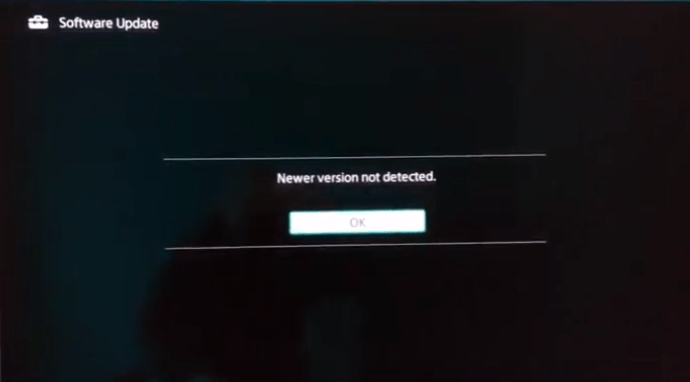
- Aktifkan opsi ini. Catatan: Untuk model lain, masuk ke Pengaturan lalu pilih fitur Dukungan Produk atau Dukungan Pelanggan. Dari sana, klik fitur Select Automatic Software Update atau Automatic Software Download dan aktifkan.
- Untuk menyimpan perubahan, tekan tombol Enter.
Beberapa model menawarkan opsi Pembaruan Perangkat Lunak, membuat segalanya lebih mudah, tetapi langkah-langkahnya umumnya hampir sama.
Pembaruan perangkat lunak ini memakan waktu sekitar 15 menit atau bahkan lebih lama.

Gunakan Aplikasi Terbaru di Smart TV Bravia Anda
Dengan mengikuti beberapa metode yang disebutkan sebelumnya, Anda selalu dapat menggunakan aplikasi terbaru yang tersedia untuk TV pintar Anda. Jika Anda memutuskan untuk melakukan pembaruan manual, pastikan untuk memasukkannya ke dalam jadwal Anda. Jika Anda mengabaikan pembaruan baru, Anda mungkin kehilangan beberapa suguhan nyata.